BadEncript opis Ransomware
BadEncript Ransomware jest źle utworzone kawałek ransomware, który jest prawdopodobnie jeszcze w rozwoju, ponieważ brakuje niektórych standardowych funkcji w crypto zagrożenia, a także okupu niedokończona wiadomość, która może uniemożliwić płacenia okupu za ofiary. 2016 z pewnością był to rok, w którym widzieliśmy mnóstwo nowych ransomware, i jest rzeczą oczywistą, że zagrożenia tego typu opracowywane są przez doświadczonych i niedoświadczonych cyberzłodziei.
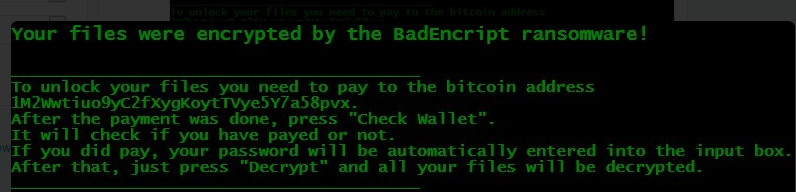 Pobierz za darmo narzędzie do usuwaniaAby usunąć BadEncript
Pobierz za darmo narzędzie do usuwaniaAby usunąć BadEncript
To powoduje wiele utworów krypto-złośliwego oprogramowania, które może skończyć się bardzo źle lub bardzo dobry. BadEncript Ransomware zakochuje się w drugiej kategorii, a głównym powodem tego jest, ponieważ nie przechowuje klucz odszyfrowywania ofiary w dowolnym miejscu. Jedynym sposobem, aby wyodrębnić klucz odszyfrowywania jest z pamięci systemu, ale staje się to niemożliwe po zamknięciu BadEncript Ransomware, dlatego ważne jest nie do ponownego uruchomienia lub zamknięcia komputera, jeśli komputer został zainfekowany przez szkodnika BadEncript. Dobra wiadomość dla naszych czytelników jest to, że nie jest to może się zdarzyć, ponieważ BadEncript Ransomware nie wydają się być w jeszcze aktywna dystrybucja, i tylko próbka tego szkodnika został znaleziony na popularne online wirus skaner.
Uszkodzony BadEncript szkodnika może uszkodzenia Twoje pliki trwale
Mimo, że klucz odszyfrowywania nie jest przechowywana na komputerze lokalnym, ani serwerem zdalnym sterowanie, BadEncript Ransomware jest jeszcze w stanie stosować silnego szyfrowania do każdego pliku, który odpowiada jego kryteria dla szyfrowania. Gdy plik zostanie zaszyfrowany przez szkodnika BadEncript, również będzie miał rozszerzenie pliku zmodyfikowano do ‚.bript’. Okupu, który dostarcza BadEncript Ransomware jest rozmieszczana w pliku HTML o nazwie ‚more.html’, który znajduje się zwykle w folderze pulpitu. Komunikat okupu nie wydają się być kompletne, ponieważ nie wspomina o dokładną kwotę opłaty okup, i nie ma ona ofiarą wszelkie dane kontaktowe, które mogą być używane do komunikacji z napastników.
Adres portfela Bitcoin, widoczny w komunikacie okupu wydaje się być pusty, co oznacza, że BadEncript Ransomware nie osiągnął żadnych ofiar jeszcze albo nikt nie oszukany na wniesienie opłaty okup teraz. Niezależnie od przypadku, jedno jest pewne-BadEncript Ransomware autorzy nie można przywrócić pliki, nawet jeśli wyślesz im sumy, na ich żądanie. Jeśli widzisz rozszerzenia ‚.bript’ wśród plików, i nie masz dostępu do większości dokumentów, zdjęć i innych plików, to jest prawdopodobne, że stałeś się ofiarą szkodnika BadEncript. Złą wiadomością jest to, że z powodu wadliwej szyfrowania rutynowych, który używa ten Krypto malware, nawet jego operatorów nie pomogą Ci przywrócić oryginalne wersje plików. Jest tylko pewien sposób odzyskać wszystkie pliki do przywrócenia ich oryginalne wersje z kopii zapasowej, ale jeśli to nie jest opcja zawsze można spróbować niektórych 3rd party plik narzędzia odzyskiwania, ponieważ może czasami uda częściowo. Należy pamiętać, że BadEncript Ransomware należy usunąć z komputera przed podjęciem jakichkolwiek operacji odzyskiwania plików, ponieważ zagrożenie szyfrowania pliku mogą nadal powodować szkody na nowo znalezione pliki.
Dowiedz się, jak usunąć BadEncript z komputera
- Krok 1. Usunąć BadEncript przy użyciu trybu awaryjnego z obsługą sieci.
- Krok 2. Usunąć BadEncript za pomocą System Restore
- Krok 3. Odzyskać dane
Krok 1. Usunąć BadEncript przy użyciu trybu awaryjnego z obsługą sieci.
a) Krok 1. Tryb awaryjny z obsługą sieci.
Dla Windows 7/Vista/XP
- Start → zamknij → uruchom ponownie → OK.

- Naciśnij i przytrzymaj klawisz F8, aż zaawansowane opcje rozruchu pojawia się.
- Wybierz opcję tryb awaryjny z obsługą sieci

Dla Windows 8/10 użytkownicy
- Naciśnij przycisk zasilania, który pojawia się na ekranie logowania Windows. Naciśnij i przytrzymaj klawisz Shift. Kliknij Przycisk Uruchom Ponownie.

- Diagnostyka → Dodatkowe ustawienia → ustawienia pobierania → załaduj ponownie.

- Wybierz opcję włącz tryb awaryjny z obsługą sieci.

b) Krok 2. Usunąć BadEncript.
Teraz trzeba otworzyć przeglądarkę i pobrać jakiś ochrony przed złośliwym oprogramowaniem. Wybrać zaufanego, zainstalować go i sprawdzić swój komputer na obecność zagrożeniami. Kiedy ransomware zakładają, usuń go. Jeśli z jakiegoś powodu nie można uzyskać dostęp do trybu awaryjnego z obsługą sieci, wejdź z innej opcji.Krok 2. Usunąć BadEncript za pomocą System Restore
a) Krok 1. Trybie awaryjnym dostęp z Command Prompt.
Dla Windows 7/Vista/XP
- Start → zamknij → uruchom ponownie → OK.

- Naciśnij i przytrzymaj klawisz F8, aż zaawansowane opcje rozruchu pojawia się.
- Wybierz opcję tryb awaryjny z Command Prompt.

Dla Windows 8/10 użytkownicy
- Naciśnij przycisk zasilania, który pojawia się na ekranie logowania Windows. Naciśnij i przytrzymaj klawisz Shift. Kliknij Przycisk Uruchom Ponownie.

- Diagnostyka → Dodatkowe ustawienia → ustawienia pobierania → załaduj ponownie.

- Wybierz opcję włącz tryb awaryjny z Command Prompt.

b) Krok 2. Przywracanie plików i ustawień.
- Trzeba wpisać CD przywrócić w oknie, które się pojawi. Następnie Naciśnij Klawisz Enter.
- Typ w rstrui.exe i ponownie naciśnij Enter.

- Okno pop-up okno, należy kliknąć Next. Wybrać następnym razem punkt przywracania i kliknij.

- Kliknij Przycisk "Tak".
Krok 3. Odzyskać dane
Natomiast tworzenie kopii zapasowych jest bardzo ważne, istnieje wiele użytkowników, którzy nie mają go. Jeśli jesteś jednym z nich, możesz spróbować poniżej podane metody i po prostu mogłyby odzyskać pliki.a) Za Odzyskiwanie danych Pro, aby odzyskać zaszyfrowane pliki.
- Pobierz Data Recovery Pro, najlepiej z zaufanego serwisu.
- Sprawdź urządzenie pod kątem odzyskania plików.

- Je przywrócić.
b) Odzyskać pliki przez Windows poprzednich wersji
Jeśli masz włączony system odzyskiwania, można przywrócić pliki przez Windows poprzednich wersji.- Znajdź plik, który chcesz odzyskać.
- Kliknij prawym przyciskiem myszy na nim.
- Wybierz właściwości i w poprzednich wersjach.

- Wybrać wersję pliku, który chcesz odzyskać, a następnie kliknij przycisk przywróć.
c) Za pomocą cień Explorer do odzyskiwania plików
Jeśli masz szczęście, koderzy nie usuwać kopie w tle. Produkowane są przez system automatycznie, gdy system się zawali.- Odwiedź oficjalną stronę (shadowexplorer.com) i kupować aplikacje cień Explorer.
- Zainstalować i otworzyć go.
- Kliknij menu rozwijane i wybierz dysk, który chcesz.

- Jeśli foldery zostaną przywrócone, będą tam. Kliknij na folder, a następnie wyeksportować.
* SpyHunter skanera, opublikowane na tej stronie, jest przeznaczony do użycia wyłącznie jako narzędzie do wykrywania. więcej na temat SpyHunter. Aby użyć funkcji usuwania, trzeba będzie kupić pełnej wersji SpyHunter. Jeśli ty życzyć wobec odinstalować SpyHunter, kliknij tutaj.

